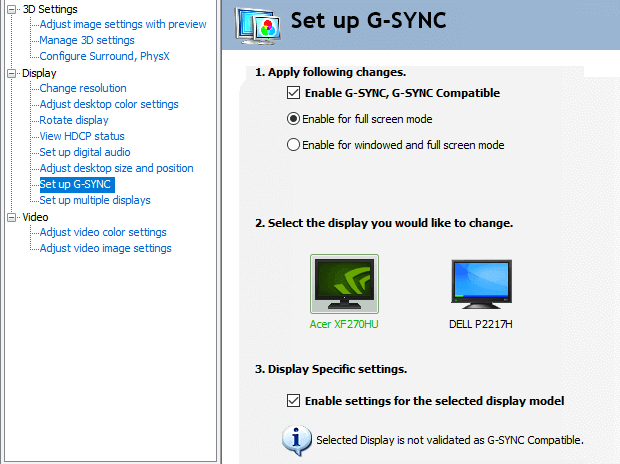Freesync nvidia da çalışır mı diye soranlar için Freesync ve G-Sync nedir, Nvidia’da Freesync çalıştırma nasıl yapılır detaylı olarak yazımızda bulabilirsiniz.
Nvidia’da Freesync çalıştırma işlemine başlamadan önce Freesync ve G-Sync kavramlarını öğrenelim ve Nvidia G-Sync Uyumlu Monitörler nelerdir bakalım.
Freesync ve G-Sync Nedir?
Freesync ve G-Sync teknolojisi, kullandığınız monitörün maksimum ekran tazeleme oranı aşıldığında ekranda bekleme olmadan ekran kırılmalarını ortadan kaldırır. Bu sayede anlık takılma ve yırtılma gibi sorunlarla karşılaşmazsınız.
Bu teknolojilerin amaçları, ekran kartlarının sağladığı Fps ile kullanıcıların sahip olduğu monitörlerin desteklediği yineleme hızlarını (hertz) dinamik olarak ayarlanması ile daha verimli kullanılmasıdır. Ve böylece görüntülere akıcılık getiren, herhangi yırtılma (tearing), donma (Stuttering) gibi sorunların yaşanmasını engellemektedirler.
Nvidia G-Sync Uyumlu Monitörler
Nvidia’dan G-Sync uyumluluk güncellemesi aldığı onaylanan FreeSync etkin monitörler şunlardır:
- Acer XFA240
- Acer XG270HU
- Acer XV273K
- Acer XZ321Q
- Agon AG241QG4
- AOC G2590FX
- Asus MG278Q
- Asus VG258Q
- Asus VG278Q
- Asus XG248
- Asus XG258
- BenQ XL2740
Nvidia’da Freesync Çalıştırma
- İlk etapta ekran kartınızı monitöre DisplayPort aracılığıyla bağlamanız gerekiyor. HDMI desteği maalesef yok.
- İlk kurulumda Display Driver Uninstaller kullanarak tüm sürücüleri temizlemeniz önerilir. Daha sonra yeni sürücü kullanarak temiz kurulum yapın.
- Bağlantıyı yapıp sürücüleri kurduktan sonra, monitörünüzdeki FreeSync desteğini kendi menüsü aracılığıyla açalım.
- Nvidia Control Panel uygulamasını açalım ve çözünürlüğü değiştireceğiniz sekmeye gidelim.
- Burada FreeSync destekli monitörümüzü seçelim ve soldan ‘Set up G-Sync’ menüsüne gidelim.
- Son olarak Enable G-Sync, G-Sync Compatible seçeneğini aktif hale getirelim ve ‘Apply’ diyelim.